Cadangan dan Kembalikan Item Taskbar Anda Di Windows 7/8/10
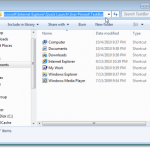
- 2482
- 153
- Dominick Barton
Windows 7 // 8/10 Taskbar bisa menjadi bilah peluncuran yang sangat praktis di mana Anda dapat menyematkan program yang sering Anda gunakan. Anda juga dapat menyematkan file, folder, dan halaman web yang sering digunakan untuk itu.
Setelah Anda mengatur bilah tugas seperti yang Anda inginkan, Anda mungkin ingin mendukungnya sehingga Anda dapat mengembalikannya jika ada masalah dengan komputer Anda. Anda mungkin juga ingin menyalin item bilah tugas yang disematkan ke profil pengguna lain.
Daftar isiCadangkan item bilah tugas Anda yang disematkan
Untuk membuat cadangan item yang disematkan ke bilah tugas Anda, buka Windows Explorer, masukkan jalur berikut di bilah alamat dan tekan Memasuki.
%AppData%\ Microsoft \ Internet Explorer \ Quick Launch \ User Pinned \ Taskbar
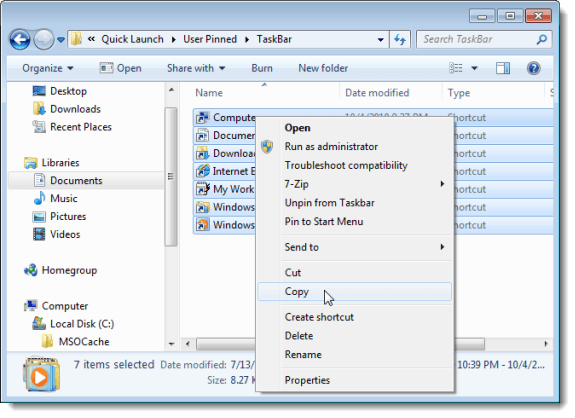
Arahkan ke folder yang Anda gunakan untuk menyimpan file cadangan taskbar. Klik kanan di folder dan pilih Tempel Dari menu popup.
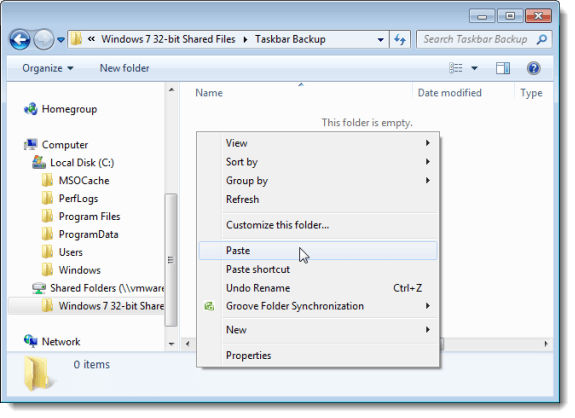
Ada kunci dalam registri yang menyimpan data tentang bilah tugas yang juga harus Anda cadangkan. Untuk melakukan ini, buka Awal menu dan masuk "Regedit”(Tanpa kutipan) di Program dan File Cari kotak. Kapan Regedit.exe Tampilkan dalam daftar hasil, klik tautannya.
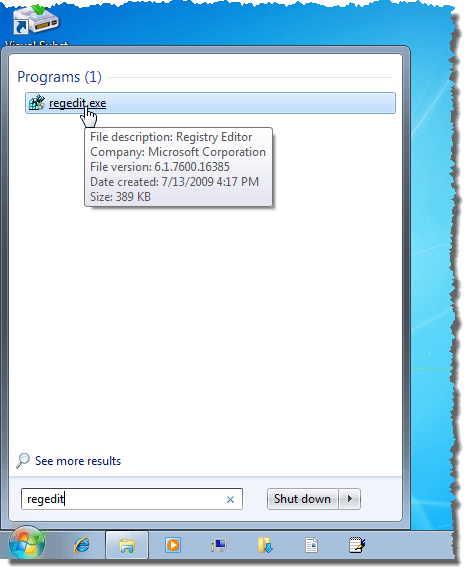
Sekali lagi, klik Ya di Kontrol Akun Pengguna kotak dialog.
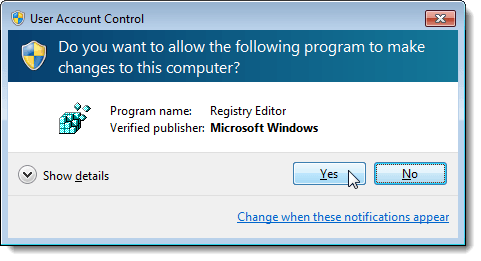
Arahkan ke kunci berikut:
Hkey_current_user \ software \ microsoft \ windows \ currentVersion \ explorer \ Taskband
Klik kanan di Taskband kunci dan pilih Ekspor Dari menu popup.
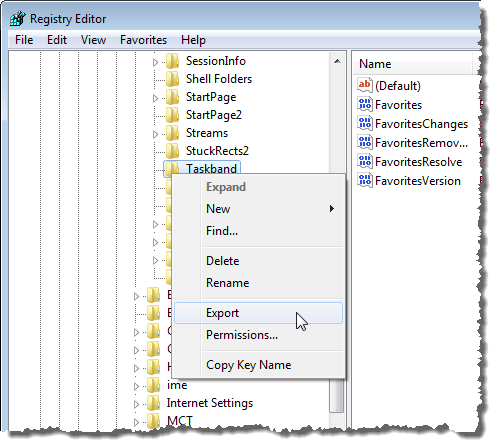
Di bagian bawah File registri ekspor kotak dialog, perhatikan Cabang Terpilih dipilih dan nilainya cocok dengan kunci registri yang Anda pilih. Arahkan ke folder tempat Anda menyimpan file cadangan bilah tugas Anda. Masukkan nama untuk file cadangan kunci registri Anda, menempatkan a .Reg ekstensi pada nama file. Klik Menyimpan.
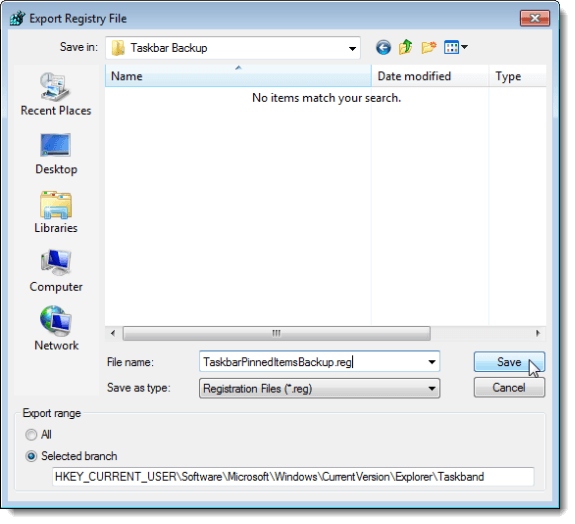
Tutup Editor Registri dengan memilih KELUAR dari Mengajukan menu.
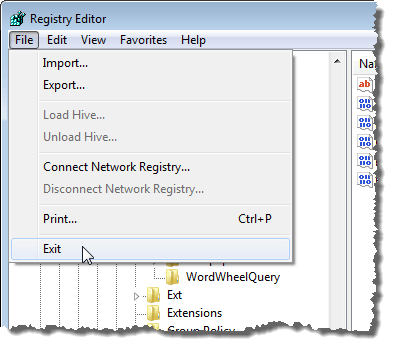
Anda harus melihat Anda .Reg File di folder cadangan Anda.
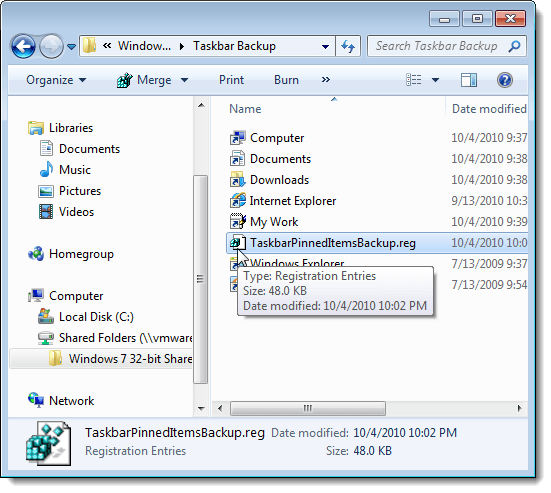
Kembalikan item bilah tugas Anda
Untuk mengembalikan item bilah tugas yang disematkan, buka Windows Explorer dan navigasikan ke direktori tempat Anda menyimpan file pintasan dan .Reg mengajukan. Pilih file pintasan (bukan .Reg file, belum), klik kanan pada file, dan pilih Menyalin Dari menu popup.
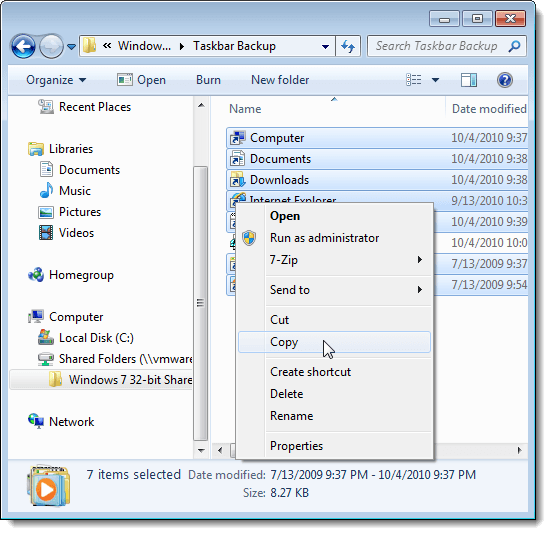
Arahkan ke folder berikut lagi:
%AppData%\ Microsoft \ Internet Explorer \ Quick Launch \ User Pinned \ Taskbar
Klik kanan di dalam folder dan pilih Tempel Dari menu popup.
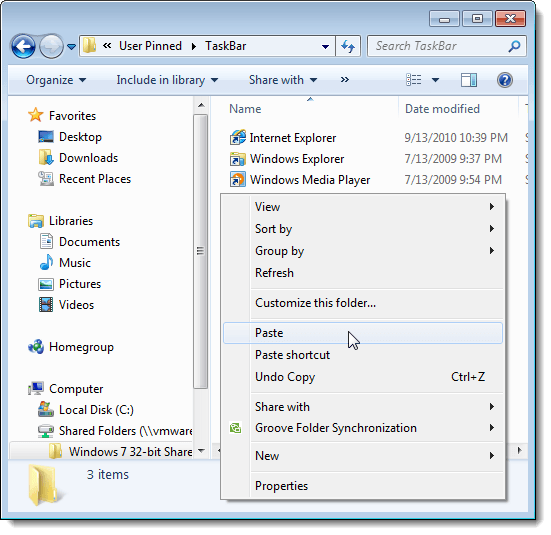
Ketika Salin file Tampilan kotak dialog, pilih Lakukan ini untuk konflik X berikutnya kotak centang (X mungkin bervariasi, tergantung pada berapa banyak jalan pintas akan diganti). Kemudian, klik Salin dan ganti tombol.
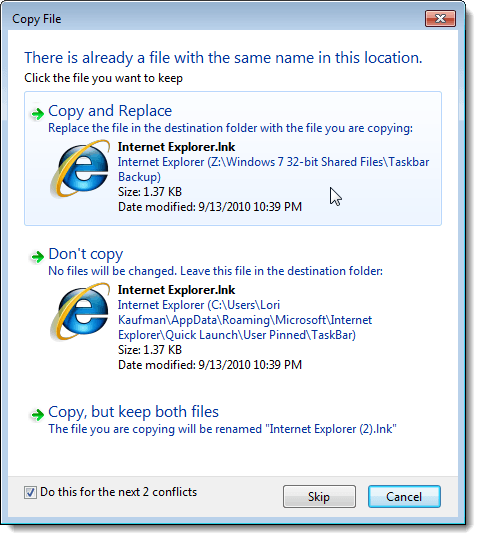
Sekarang, Anda perlu menambahkan kunci registri back -up yang dicadangkan kembali ke dalam registri. Untuk melakukan ini, salin .Reg file yang Anda buat ke desktop.
CATATAN: Kami menemukan itu .File reg tidak selalu berjalan dari drive eksternal atau drive jaringan, jadi kami menyalin TaskBarpinDeTemSbackup.Reg file ke desktop kami sebelum menambahkan kunci kembali ke registri.
Klik dua kali .Reg file di desktop dan klik Ya di Kontrol Akun Pengguna kotak dialog yang ditampilkan.
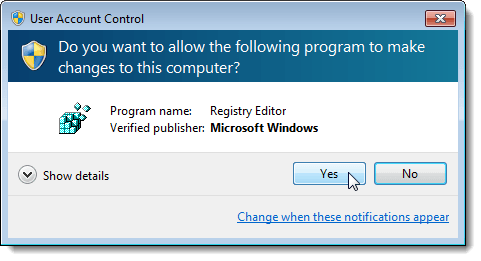
Kotak dialog konfirmasi ditampilkan untuk memastikan Anda benar -benar ingin menambahkan informasi di .Reg file ke registri. Klik Ya.
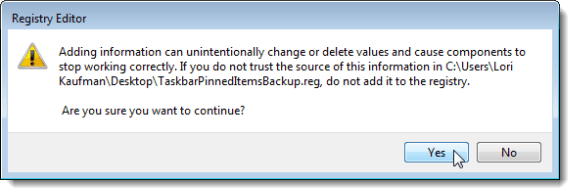
Kotak dialog kemudian menampilkan yang mengatakan informasi telah berhasil ditambahkan ke registri. Klik OKE.
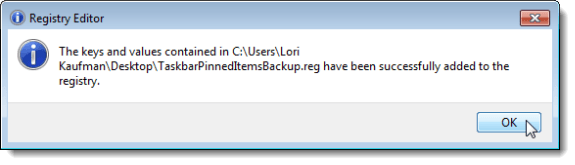
Perhatikan bahwa item yang disematkan Anda tidak segera ditampilkan di bilah tugas. Anda perlu mengakhiri proses penjelajah dan memulai kembali agar barang muncul. Untuk melakukan ini, klik kanan di bilah tugas dan pilih Mulai Tugas Manajer Dari menu popup.
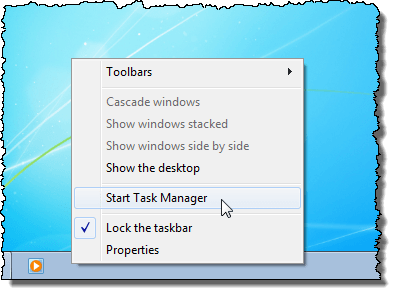
Di Windows Task Manager kotak dialog, klik Proses tab. Klik kanan di penjelajah.exe tugas dalam daftar dan pilih Proses akhir Dari menu popup.
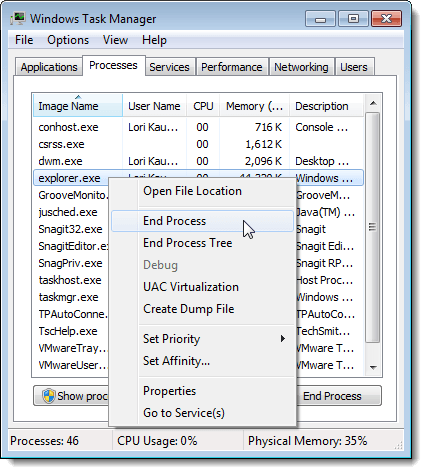
Kotak dialog ditampilkan untuk memastikan Anda benar -benar ingin mengakhiri proses Explorer. Klik Proses akhir.
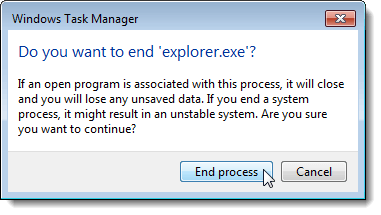
Untuk memulai kembali proses penjelajah, pilih Tugas baru (jalankan ...) dari Mengajukan menu.
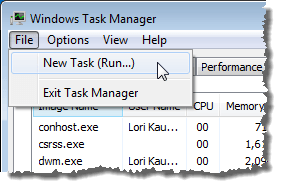
Di Buat tugas baru kotak dialog, masukkan "penjelajah.exe”(Tanpa kutipan) di Membuka Edit kotak dan klik OKE.

Untuk menutup Windows Task Manager kotak dialog, pilih Keluar dari manajer tugas dari Mengajukan menu.
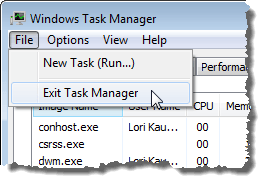
Setelah Anda memulai kembali penjelajah, Anda akan melihat barang -barang yang dipulihkan di bilah tugas lagi. Menikmati!

